К программному обеспечению (ПО) относится также вся область деятельности по проектированию и разработке ПО:
- технология проектирования программ (например, нисходящее проектирование, структурное и объектно-ориентированное проектирование и др.);
- методы тестирования программ [ссылка, ссылка];
- методы доказательства правильности программ;
- анализ качества работы программ;
- документирование программ;
- разработка и использование программных средств, облегчающих процесс проектирования программного обеспечения, и многое другое.
Программное обеспечение — неотъемлемая часть компьютерной системы. Оно является логическим продолжением технических средств. Сфера применения конкректного компьютера определяется созданным для него ПО.
| Сам по себе компьютер не обладает знаниями ни в одной области применения. Все эти знания сосредоточены в выполняемых на компьютерах программах. |
Программное обеспечение современных компьютеров включает миллионы программ — от игровых до научных.
Компьютерные программы
Как классифицируется программное обеспечение?
В первом приближении все программы, работающие на компьютере, можно условно разделить на три категории:
1. прикладные программы, непосредственно обеспечивающие выполнение необходимых пользователям работ;
2. системные программы, выполняющие различные вспомогательные функции, например:
o управление ресурсами компьютера;
o создание копий используемой информации;
o проверка работоспособности устройств компьютера;
o выдача справочной информации о компьютере и др.;
3. инструментальные программные системы, облегчающие процесс создания новых программ для компьютера.
При построении классификации ПО нужно учитывать тот факт, что стремительное развитие вычислительной техники и расширение сферы приложения компьютеров резко ускорили процесс эволюции программного обеспечения. Если раньше можно было по пальцам перечислить основные категории ПО — операционные системы, трансляторы, пакеты прикладных программ, то сейчас ситуация коренным образом изменилась.
Развитие ПО пошло как вглубь (появились новые подходы к построению операционных систем, языков программирования и т.д.), так и вширь (прикладные программы перестали быть прикладными и приобрели самостоятельную ценность). Соотношение между требующимися программными продуктами и имеющимися на рынке меняется очень быстро. Даже классические программные продукты, такие, как операционные системы, непрерывно развиваются и наделяются интеллектуальными функциями, многие из которых ранее относились только к интеллектуальным возможностям человека. Кроме того, появились нетрадиционные программы, классифицировать которые по устоявшимся критериям очень трудно, а то и просто невозможно, как, например, программа — электронный собеседник. На сегодняшний день можно сказать, что более или менее определённо сложились следующие группы программного обеспечения:
29 программ, которые я ставлю сразу после установки Windows 10
- операционные системы и оболочки;
- системы программирования (трансляторы, библиотеки подпрограмм, отладчики и т.д.);
- инструментальные системы;
- интегрированные пакеты программ;
- динамические электронные таблицы;
- системы машинной графики;
- системы управления базами данных (СУБД);
- прикладное программное обеспечение.
Какие программы называют прикладными?
| Прикладная программа — это любая конкретная программа, способствующая решению какой-либо задачи в пределах данной проблемной области. |
Например, там, где на компьютер возложена задача контроля за финансовой деятельностью какой-либо фирмы, прикладной будет программа подготовки платежных ведомостей. Прикладные программы могут носить и общий характер, например, обеспечивать составление и печатание документов и т.п. В противоположность этому, операционная система или инструментальное ПО не вносят прямого вклада в удовлетворение конечных потребностей пользователя. Прикладные программы могут использоваться либо автономно, то есть решать поставленную задачу без помощи других программ, либо в составе программных комплексов или пакетов.
Какова роль и назначение системных программ?
Системные программы выполняются вместе с прикладными и служат для управления ресурсами компьютера — центральным процессором, памятью, вводом-выводом. Это программы общего пользования, которые предназначены для всех пользователей компьютера. Системное программное обеспечение разрабатывается так, чтобы компьютер мог эффективно выполнять прикладные программы. Cреди десятков тысяч системных программ особое место занимают операционные системы, которые обеспечивают управление ресурсами компьютера с целью их эффективного использования.
Важными классами системных программ являются также программы вспомогательного назначения — утилиты (лат. utilitas — польза). Они либо расширяют и дополняют соответствующие возможности операционной системы, либо решают самостоятельные важные задачи. Кратко опишем некоторые разновидности утилит:
- программы контроля, тестирования и диагностики, которые используются для проверки правильности функционирования устройств компьютера и для обнаружения неисправностей в процессе эксплуатации; указывают причину и место неисправности;
- программы-драйверы, которые расширяют возможности операционной системы по управлению устройствами ввода-вывода, оперативной памятью и т.д.; с помощью драйверов возможно подключение к компьютеру новых устройств или нестандартное использование имеющихся;
- программы-упаковщики (архиваторы), которые позволяют записывать информацию на дисках более плотно, а также объединять копии нескольких файлов в один архивный файл;
- антивирусные программы, предназначенные для предотвращения заражения компьютерными вирусами и ликвидации последствий заражения вирусами;
| Компьютерный вирус — это специально написанная небольшая по размерам программа, которая может «приписывать» себя к другим программам для выполнения каких-либо вредных действий — портит файлы, «засоряет» оперативную память и т.д. |
- программы оптимизации и контроля качества дискового пространства ;
- программы восстановления информации, форматирования, защиты данных ;
- коммуникационные программы, организующие обмен информацией между компьютерами;
- программы для управления памятью, обеспечивающие более гибкое использование оперативной памяти;
- программы для записи CD-ROM, CD-R и многие другие.
Часть утилит входит в состав операционной системы, а другая часть функционирует независимо от нее, т.е. автономно.
Что такое операционная система?
| Операционная система — это комплекс взаимосвязанных системных программ, назначение которого — организовать взаимодействие пользователя с компьютером и выполнение всех других программ. |
Операционная система выполняет роль связующего звена между аппаратурой компьютера, с одной стороны, и выполняемыми программами, а также пользователем, с другой стороны. Операционная система обычно хранится во внешней памяти компьютера — на диске. При включении компьютера она считывается с дисковой памяти и размещается в ОЗУ. Этот процесс называется загрузкой операционной системы. В функции операционной системы входит:
- осуществление диалога с пользователем;
- ввод-вывод и управление данными;
- планирование и организация процесса обработки программ;
- распределение ресурсов (оперативной памяти и кэша, процессора, внешних устройств);
- запуск программ на выполнение;
- всевозможные вспомогательные операции обслуживания;
- передача информации между различными внутренними устройствами;
- программная поддержка работы периферийных устройств (дисплея, клавиатуры, дисковых накопителей, принтера и др.).
| Операционную систему можно назвать программным продолжением устройства управления компьютера. Операционная система скрывает от пользователя сложные ненужные подробности взаимодействия с аппаратурой, образуя прослойку между ними. В результате этого люди освобождаются от очень трудоёмкой работы по организации взаимодействия с аппаратурой компьютера. |
В зависимости от количества одновременно обрабатываемых задач и числа пользователей, которых могут обслуживать ОС, различают четыре основных класса операционных систем:
1. однопользовательские однозадачные, которые поддерживают одну клавиатуру и могут работать только с одной (в данный момент) задачей;
2. однопользовательские однозадачные с фоновой печатью, которые позволяют помимо основной задачи запускать одну дополнительную задачу, ориентированную, как правило, на вывод информации на печать. Это ускоряет работу при выдаче больших объёмов информации на печать;
3. однопользовательские многозадачные, которые обеспечивают одному пользователю параллельную обработку нескольких задач. Например, к одному компьютеру можно подключить несколько принтеров, каждый из которых будет работать на «свою» задачу;
4. многопользовательские многозадачные, позволяющие на одном компьютере запускать несколько задач нескольким пользователям. Эти ОС очень сложны и требуют значительных машинных ресурсов.
В различных моделях компьютеров используют операционные системы с разной архитектурой и возможностями. Для их работы требуются разные ресурсы. Они предоставляют разную степень сервиса для программирования и работы с готовыми программами. Операционная система для персонального компьютера, ориентированного на профессиональное применение, должна содержать следующие основные компоненты:
Источник: smekni.com
Тестовые задания по дисциплине «Информационные технологии в профессиональной деятельности»
В публикации представлены тестовые задания для обучающихся техникумов и колледжей в количестве 58 вопросов.
Куликов Александр Николаевич, Преподаватель ГБОУ СПО ПО «Каменский техникум промышленных технологий и предпринимательства»
Описание разработки
В работе представлены тестовые задания по следующим темам: «Классификация программного обеспечения», «Команды дисковой операционной системы», «Файловые менеджеры», «Операционная система Windows», «Прикладные программы», «Компьютерные технологии».
1. К какой категории программ можно отнести утилиты?
1. прикладные программы;
2. инструментальные средства;
3. служебные программы;
4. системные программы;
2. К какой категории программ можно отнести драйверы?
1. прикладные программы;
2. инструментальные средства;
3. системные программы;
4. служебные программы;
3. К какой категории программ можно отнести программы – архиваторы?
1. прикладные программы
2. инструментальные средства
3. системные программы
4. служебные программы
4. Основной недостаток ОС MS DOS:
1. низкая скорость обработки;
2. нет наглядного интерфейса;
3. большой обьем занимаемой памяти;
4. низкая надежность;
5. Команда копирования файлов:
6. Программы, составляющие некоторое «ядро» программного обеспечения:
1. инструментальные средства;
2. прикладные программы;
3. служебные программы;
4. системные программы;
7. Команда постраничного просмотра каталога:
8. Команда удаления файлов:
9. Команда переименования файлов:
10. Команда удаления пустых каталогов:
11. Команда удаления файлов и каталогов:
12. Команда создания каталога:
13. Команда просмотра содержимого каталога:
14. Назначение функциональной клавиши F 7 программы – оболочки NC:
1. просмотр файлов;
2. создание каталогов;
3. просмотр и редактирование файлов;
4. копирование файлов;
15. Назначение функциональной клавиши F 5 программы – оболочки NC:
1. просмотр файлов;
2. создание каталогов;
3. просмотр и редактирование файлов;
4. копирование файлов;
16. Назначение функциональной клавиши F 6 программы – оболочки NC:
1. просмотр файлов;
2. переименование и перенос каталогов и файлов;
3. просмотр и редактирование файлов;
4. копирование файлов;
17. Назначение функциональной клавиши F 4 программы – оболочки NC:
1. просмотр файлов;
2. переименование файлов и каталогов;
3. просмотр и редактирование файлов;
4. копирование файлов;
18. Назначение функциональной клавиши F 3 программы – оболочки NC:
1. создание индивидуального меню;
2. переименование файлов и каталогов;
3. просмотр и редактирование файлов;
4. просмотр файлов;
19. Назначение функциональной клавиши F 2 программы – оболочки NC:
1. создание индивидуального меню;
2. переименование файлов и каталогов;
3. просмотр и редактирование файлов;
4. копирование файлов;
20. Назначение функциональной клавиши F 1 программы – оболочки NC:
1. просмотр файлов;
2. создание каталогов;
3. просмотр и редактирование файлов;
4. помощь, справка;
Весь материал — смотрите документ.
Содержимое разработки
Министерство образования Пензенской области
Государственное бюджетное образовательное учреждение
среднего профессионального образования Пензенской области
« Каменский техникум промышленных технологий и предпринимательства »
Тестовые задания
дисциплина «Информационные технологии в профессиональной деятельности»

г. Каменка, 2013 год.
1.К какой категории программ можно отнести утилиты?
1. прикладные программы;
2. инструментальные средства;
3. служебные программы;
4. системные программы;
2. К какой категории программ можно отнести драйверы?
1. прикладные программы;
2. инструментальные средства;
3. системные программы;
4. служебные программы;
3. К какой категории программ можно отнести программы – архиваторы?
1. прикладные программы
2. инструментальные средства
3. системные программы
4. служебные программы
4. Основной недостаток ОС MS DOS:
1. низкая скорость обработки;
2. нет наглядного интерфейса;
3. большой обьем занимаемой памяти;
4. низкая надежность;
5. Команда копирования файлов:
6. Программы, составляющие некоторое «ядро» программного обеспечения:
1. инструментальные средства;
2. прикладные программы;
3. служебные программы;
4. системные программы;
7. Команда постраничного просмотра каталога:
8. Команда удаления файлов:
9. Команда переименования файлов:
10. Команда удаления пустых каталогов:
11. Команда удаления файлов и каталогов:
12. Команда создания каталога:
13. Команда просмотра содержимого каталога:
14. Назначение функциональной клавиши F 7 программы – оболочки NC:
1. просмотр файлов;
2. создание каталогов;
3. просмотр и редактирование файлов;
4. копирование файлов;
15. Назначение функциональной клавиши F 5 программы – оболочки NC:
1. просмотр файлов;
2. создание каталогов;
3. просмотр и редактирование файлов;
4. копирование файлов;
16. Назначение функциональной клавиши F 6 программы – оболочки NC:
1. просмотр файлов;
2. переименование и перенос каталогов и файлов;
3. просмотр и редактирование файлов;
4. копирование файлов;
17. Назначение функциональной клавиши F 4 программы – оболочки NC:
1. просмотр файлов;
2. переименование файлов и каталогов;
3. просмотр и редактирование файлов;
4. копирование файлов;
18. Назначение функциональной клавиши F 3 программы – оболочки NC:
1. создание индивидуального меню;
2. переименование файлов и каталогов;
3. просмотр и редактирование файлов;
4. просмотр файлов;
19. Назначение функциональной клавиши F 2 программы – оболочки NC:
1. создание индивидуального меню;
2. переименование файлов и каталогов;
3. просмотр и редактирование файлов;
4. копирование файлов;
20. Назначение функциональной клавиши F 1 программы – оболочки NC:
1. просмотр файлов;
2. создание каталогов;
3. просмотр и редактирование файлов;
4. помощь, справка;
21. Программа-Norton Commander это:
- операционная система;
- программа-архиватор;
- программа-оболочка;
- нет;
- да;
- частично;
- с 2001 года;
- нет;
- да;
- с 2001 года;
- частично;
- папка;
- ярлык;
- файл;
- сетевой фильтр, монитор, системный блок;
- монитор, системный блок, сетевой фильтр;
- системный блок, сетевой фильтр, монитор;
- системный блок и монитор вместе, сетевой фильтр;
- вызвать контекстное меню щелчком правой клавиши мыши, выбрать пункт создать и т.д…;
- вызвать контекстное меню щелчком правой клавиши мыши, выбрать пункт свойства и т.д…;
- вызвать контекстное меню щелчком правой клавиши мыши, выбрать пункт открыть с помощью и т.д…;
- вызвать контекстное меню щелчком правой клавиши мыши, выбрать пункт копировать и т.д…;
- файл;
- правка;
- вид;
- вставка;
- файл;
- правка;
- вид;
- формат;
- файл;
- правка;
- вид;
- вставка;
- файл;
- правка;
- вид;
- вставка;
- файл;
- правка;
- вид;
- вставка;
- операционная система;
- программа-архиватор;
- программа-драйвер;
- программа-оболочка;
- Ms Dos;
- Norton Commander;
- драйвером;
- архиватором;
- файл;
- выделение;
- команды;
- сеть;
- MS Word;
- FrontPage;
- MS Qutlook;
- Internet Explorer;
- входящие;
- задачи;
- календарь;
- контакты;
1.К какой категории программ можно отнести утилиты? 1. прикладные программы; 2. инструментальные средства; 3. служебные программы; * 4. системные программы; 2. К какой категории программ можно отнести драйверы? 1. прикладные программы; 2. инструментальные средства; 3. системные программы; 4. служебные программы ;* 3. К какой категории программ можно отнести программы – архиваторы?
1. прикладные программы 2. инструментальные средства 3. системные программы 4. служебные программы * 4. Основной недостаток ОС MS DOS: 1. низкая скорость обработки; 2. нет наглядного интерфейса; * 3. большой обьем занимаемой памяти; 4. низкая надежность; 5. Команда копирования файлов: 1. del; 2. dir; 3. copy; * 4. ren; 6. Программы, составляющие некоторое «ядро» программного обеспечения: 1. инструментальные средства; 2. прикладные программы; 3. служебные программы; 4. системные программы; * 7. Команда постраничного просмотра каталога: 1. dir/p;* 2. dir; 3. copy; 4. ren; 8. Команда удаления файлов: 1. del;* 2. dir; 3. copy; 4. ren; 9. Команда переименования файлов: 1. del; 2. dir; 3. copy; 4. ren;* 10. Команда удаления пустых каталогов: 1. del; 2. dir; 3. rd;* 4. ren; 11.
Команда удаления файлов и каталогов: 1. del; 2. dеltree;* 3. rd; 4. ren; 12. Команда создания каталога: 1. del; 2. dir; 3. md;* 4. ren; 13. Команда просмотра содержимого каталога: 1. del; 2. dir;* 3. rd; 4. ren; 14. Назначение функциональной клавиши F 7 программы – оболочки NC: 1. просмотр файлов; 2. создание каталогов; * 3. просмотр и редактирование файлов; 4. копирование файлов; 15.
Назначение функциональной клавиши F 5 программы – оболочки NC: 1. просмотр файлов; 2. создание каталогов; 3. просмотр и редактирование файлов; 4. копирование файлов; * 16. Назначение функциональной клавиши F 6 программы – оболочки NC: 1. просмотр файлов; 2. переименование и перенос каталогов и файлов; * 3. просмотр и редактирование файлов; 4. копирование файлов; 17.
Назначение функциональной клавиши F 4 программы – оболочки NC: 1. просмотр файлов; 2. переименование файлов и каталогов; 3. просмотр и редактирование файлов;* 4. копирование файлов; 18. Назначение функциональной клавиши F 3 программы – оболочки NC: 1. создание индивидуального меню; 2. переименование файлов и каталогов; 3. просмотр и редактирование файлов; 4. просмотр файлов;* 19.
Назначение функциональной клавиши F 2 программы – оболочки NC: 1. создание индивидуального меню;* 2. переименование файлов и каталогов; 3. просмотр и редактирование файлов; 4. копирование файлов; 20. Назначение функциональной клавиши F 1 программы – оболочки NC: 1. просмотр файлов; 2. создание каталогов; 3. просмотр и редактирование файлов; 4. помощь, справка; * 21.
Программа-Norton Commander это: 1. операционная система; 2. программа-архиватор; 3. программа-оболочка; * 4. программа-драйвер; 22. Назначение функциональной клавиши F 8 программы – оболочки NC: 1. удаление файлов и каталогов;* 2. переименование файлов и каталогов; 3. просмотр и редактирование файлов; 4. копирование файлов; 23.
Назначение функциональной клавиши F 9 программы – оболочки NC: 1. создание индивидуального меню; 2. переименование файлов и каталогов; 3. включение пунктов верхнего меню;* 4. копирование файла; 24. К достоинствам ОС Windows относят: 1. высокая скорость обработки; 2. наглядный интерфейс; * 3. высокая надежность; 4. малый объем занимаемой памяти; 25. Позволяет ли дефрагментация улучшить работу ОС?
1. да;* 2. нет; 3. в старых версия ОС; 4. на несколько часов; 26. К недостаткам ОС Windows можно отнести: 1. большой объем занимаемой памяти ;* 2. низкая скорость обработки; 3. не высокая надежность;* 4. наглядный интерфейс; 27.
Действия пользователя ЭВМ при вызове контекстного меню на выбранном объекте: 1. Кликнуть правой клавишей мыши 1 раз;* 2.Кликнуть правой клавишей мыши 2 раза; 3.Кликнуть левой клавишей мыши 1 раз; 4.Кликнуть левой клавишей мыши 1 раз; 28. Входит ли программа WordPad в комплект ОС Windows: 1. нет; 2. да;* 3. частично; 4. с 2001 года; 29.
Входит ли программа Paint в комплект ОС Windows: 1. нет; 2. да;* 3. с 2001 года; 4. частично; 30. Быстрый доступ до заданной программы это: 1. папка; 2. ярлык;* 3. файл; 4. панель задач; 31. Действия пользователя при зависании ПК: 1. перезагрузить ПК;* 2. выключить ПК; 3. ждать пока пройдет зависание; 4. нажать последовательность клавиш Alt+Ctrl+Del;* 32.
Порядок включения ПК: 1. сетевой фильтр, монитор, системный блок;* 2. монитор, системный блок, сетевой фильтр; 3. системный блок, сетевой фильтр, монитор; 4. системный блок и монитор вместе, сетевой фильтр; 33. Порядок создания папки на Рабочем столе: 1. вызвать контекстное меню щелчком правой клавиши мыши, выбрать пункт создать и т.д…;* 2. вызвать контекстное меню щелчком правой клавиши мыши, выбрать пункт свойства и т.д…; 3. вызвать контекстное меню щелчком правой клавиши мыши, выбрать пункт открыть с помощью и т.д…; 4. вызвать контекстное меню щелчком правой клавиши мыши, выбрать пункт копировать и т.д…; 34.
В каком пункте меню находится пункт масштаб программы MS Excel? 1. вид; * 2. файл; 3. формат; 4. сервис; 35. В каком пункте меню программы Ms Word меню находится пункт сохранить как…? 1. правка; 2. вид; 3. файл; * 4. формат; 36. Для выделения всего содержимого в рабочей области программы Ms Word надо войти в пункт и выбрать – выделить все: 1. файл; 2. правка;* 3. вид; 4. вставка; 37.
Пункт абзац программы Ms Word находится в пункте: 1. вид; 2. файл; 3. формат;* 4. сервис; 38. В каком пункте меню находится пункт ячейки… программы MS Excel? 1. файл; 2. правка; 3. вид; 4. формат;* 39. В каком пункте меню находится пункт строка программы MS Excel? 1. вид; 2. файл; 3. формат;* 4. сервис; 40. В каком пункте меню находится пункт экспорт программы MS Access?
1. файл;* 2. правка; 3. вид; 4. вставка; 41. В каком пункте меню находится пункт сохранить как… программы MS PowerPoint? 1. файл;* 2. правка; 3. вид; 4. вставка; 42. В каком пункте меню находится пункт печать программы MS MS FrontPage? 1. файл;* 2. правка; 3. вид; 4.вставка; 43.
В каком пункте меню находится пункт сохранить как… программы MS FrontPage? 1. файл;* 2. правка; 3. вид; 4. вставка; 44. Программа Windows Commander это: 1. операционная система; 2. программа-архиватор; 3. программа-драйвер; 4. программа-оболочка;* 45. Программа Windows Commander имеет большое сходство с программой: 1. Ms Dos; 2. Norton Commander; * 3. драйвером; 4. архиватором; 46.
Пункт упаковать программы Windows Commander находится в пункте: 1. файл;* 2. выделение; 3. команды; 4. сеть; 47. Пункт распаковать программы Windows Commander находится в пункте: 1. файл;* 2. выделение; 3. команды; 4. сеть; 48. Пункт разбить файл программы Windows Commander находится в пункте: 1. файл;* 2. выделение; 3. команды; 4. сеть; 49.
Специально организованный файл для хранения корреспонденции: 1. память ЭВМ; 2. принтер; 3. ярлык; 4. почтовый ящик; * 50. Слово Web означает: 1. объем; 2. паутина; * 3. государство; 4. страна; 51. Коммерческие домены верхнего уровня имеют следующее названия: 1. gov; 2. com; * 3. ru; 4. ua; 52.
Компьютеры, которые управляют всей сетью и накапливают у себя все данные рабочих станций: 1. браузеры; 2. узлы связи; 3. рабочие станции; 4. серверы;* 53. Группа компьютеров, соединенных друг с другом каналом связи: 1. физиология; 2. сеть; * 3. топология; 4. стратегия; 54. Способ соединения элементов сети друг с другом: 1. физиология; 2. стратегия; 3. топология; * 4. экология; 55.
Программа, предназначенная для управления перепиской и личными сведениями: 1. MS Word; 2. FrontPage; 3. MS Qutlook;* 4. Internet Explorer; 56. Компонент программы Qutlook, предназначенный для обработки корреспонденции: 1. входящие;* 2. задачи; 3. календарь; 4. контакты; 57. В каком пункте меню программы Qutlook находится пункт архивировать: 1. файл;* 2. правка; 3. вид; 4. перейти; 58. В каком пункте меню программы Qutlook находится пункт импорт и экспорт: 1. файл;* 2. правка; 3. вид; 4. перейти;

-82%
Источник: videouroki.net
ПРОГРАММЫ-АРХИВАТОРЫ ИЛИ УПАКОВЩИКИ
Под упаковкой (сжатием, уплотнением) понимают такое перекодирование данных, которое позволяет уменьшить по сравнению с исходным объем памяти, необходимый для их хранения.
Программы – архиваторы служат для сжатия файлов, что позволяет хранить их в сжатом виде в одном архивном файле (архиве), что позволяет уменьшить объём занимаемой файлами памяти.
Сжатие информации – это процесс преобразования информации, хранящейся в файле, к виду при котором уменьшается избыточность в её представлении и соответственно требуется меньший объём памяти для хранения.
Упаковка данных используется для экономии дискет при переносе программ и данных с одного компьютера на другой. В упакованном виде удобно хранить временно не используемые программы и данные, а также копии файлов, создаваемые на случай утраты оригиналов.
Созданные архивы можно обновлять, добавлять в них файлы, удалять файлы из архива, проверять архив на целостность. При необходимости файлы можно вывести их архива — разархивировать.
Архивный файл – это специальным образом организованный файл, содержащий в себе один или несколько файлов в сжатом или не сжатом виде и служебную информацию об именах файлов, дате и времени их создания или модификации, размерах и т.п.
Архивация (упаковка) – помещение (загрузка) исходных файлов в архивный файл в сжатом или не сжатом виде.
Разархивация (распаковка) – процесс восстановления файлов из архива точно в таком виде, какой они имели до загрузки в архив. При распаковке файлы извлекаются из архива и помещаются на диск или в оперативную память.
Программы, осуществляющие упаковку и распаковку файлов, называют программами-архиваторами.
Для сжатия файлов пользователями ПК широко используется множество программ архиваторов.
1. позволяют сжимать от 22 % до 90% информации;
2. позволяют обновлять программное обеспечение, причем архиватор сам следит за процессом обновления;
3. позволяют создавать самораспаковывающиеся архивы;
4. позволяют содержать в одном файле группу однородных файлов.
5. поддержка непрерывных архивов, в которых степень сжатия может быть на 10 — 50% больше, чем при обычных методах сжатия, особенно при упаковке большого количества маленьких похожих файлов;
6. поддержка многотомных архивов;
7. создание самораспаковывающихся (SFX) обычных и многотомных архивов с помощью стандартного или дополнительных модулей SFX;
8. восстановление физически поврежденных архивов;
9. другие дополнительные функции, например, шифрование, добавление архивных комментариев (с поддержкой ESC-последовательностей ANSI), протоколирование ошибок и пр.
А рхив содержит оглавление, в котором находится следующая информация:
— дата и время создания или модификации,
— объем файла до и после архивации,
— код циклического контроля для каждого файла (контрольная сумма)
Архиваторов очень много: ARJ, RAR, ZIP, CAB, LZH, GIF, TIF, PCX …
Архивные файлы могут быть непрерывными, многотомными, самораспаковывающимися.
Непрерывный архив – это архив, запакованный специальным способом, при котором все сжимаемые файлы рассматриваются как один последовательный поток данных.
Тома – это фрагменты архива, состоящего из нескольких частей. Тома поддерживаются только в формате RAR, вы не можете создавать тома ZIP. Обычно тома используются для сохранения большого архива на нескольких дискетах или других сменных носителях.
Самораспаковывающийся (SFX, от англ. SelF-eXtracting) архив – это архив, к которому присоединен исполнимый модуль. Этот модуль позволяет извлечь файлы, просто запустив архив как обычную программу. Таким образом, для извлечения содержимого SFX-архива не требуется дополнительных внешних программ. SFX-архивы, как и любые другие исполнимые файлы, обычно имеют расширение.EXE.
Самораспаковывающийся архивный файл – это загрузочный, исполняемый модуль, который способен к самостоятельной разархивации находящихся в нём файлов без использования программы архиватора
SFX-архивы удобны в тех случаях, когда нужно передать кому-то архив, но вы не уверены, что у адресата есть соответствующий архиватор для извлечения файлов. Вы также можете использовать SFX-архивы для распространения своих собственных программ.
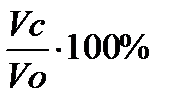
Степень сжатия информации зависит от типа файла, а также от выбранного метода упаковки. Степень (качество) сжатия файлов характеризуется коэффициентом сжатия Кс, определяемым как отношение объёма сжатого файла Vc к объёму исходного файла Vo, выраженное в процентах: Кс = .
Чем меньше величина КС, тем выше степень сжатия информации.
Несмотря на изобилие алгоритмов сжатия данных, теоретически есть только три способа сжатия. Это либо изменение содержания данных, либо изменение их структуры, либо одновременно и то и другое.
Если при сжатии данных происходит изменение их содержания, потеря информации, то метод сжатия необратим и при восстановлении данных из сжатого файла не происходит полного восстановления исходной последовательности. Такие методы называют также методами сжатия с регулируемой потерей информации. Они применимы только для тех типов данных, для которых формальная утрата части содержания не приводит к значительному снижению потребительских свойств. В первую очередь это относится к мультимедийным данным: видеорядам, музыкальным записям, звукозаписям и рисункам. Методы сжатия с потерей информации обычно обеспечивают гораздо более высокую степень сжатия, чем обратимые методы, но их нельзя применять к текстовым документам, базам данных и, тем более, к программному коду.
Если при сжатии данных происходит только изменение их структуры, то метод сжатия обратим. Из результирующего кода можно восстановить исходный массив путем применения обратного метода. Обратимые методы применяются для сжатия любых типов данных.
Существует достаточно много обратимых методов сжатия данных, однако в их основе лежит сравнительно небольшое количество теоретических алгоритмов.
Источник: mydocx.ru